Rumah >masalah biasa >Pasang semula sistem thinkpad dan tekan f
Pasang semula sistem thinkpad dan tekan f
- WBOYWBOYWBOYWBOYWBOYWBOYWBOYWBOYWBOYWBOYWBOYWBOYWBasal
- 2022-09-07 11:29:1813398semak imbas
Apabila memasang semula sistem thinkpad, anda perlu menekan kekunci pintasan "F12" atau "Fn F12" untuk memasang semula sistem biasanya memerlukan penetapan BIOS untuk but daripada cakera sistem yang ditentukan pada asasnya menyokong kekunci panas permulaan Maksudnya, anda boleh memilih untuk boot dari cakera U atau CD melalui kekunci pintasan.

Persekitaran pengendalian tutorial ini: sistem Windows 10, komputer ThinkPad T14.
Tekan f beberapa kali untuk memasang semula sistem thinkpad
Masukkan cakera but USB pada komputer Lenovo Untuk kedua-dua komputer desktop dan komputer riba, teruskan menekan F12 semasa proses but , anda perlu menekan Fn dahulu, dan kemudian tekan F12 berulang kali
Pada masa kini, cakera U secara beransur-ansur menggantikan CD sebagai cara utama untuk memasang sistem Untuk menggunakan cakera U untuk memasang sistem, anda biasanya perlu menetapkan BIOS untuk but daripada cakera U, tetapi kini komputer riba ThinkPad Pada asasnya semua menyokong hotkeys permulaan, yang bermaksud anda boleh memilih untuk but daripada cakera U atau CD melalui kekunci pintasan
Jika anda ingin menggunakan cakera U atau CD untuk memasang, masukkan ke dalam cakera sistem dan mulakan semula dan tekan kekunci pintasan F12 Atau Fn F12
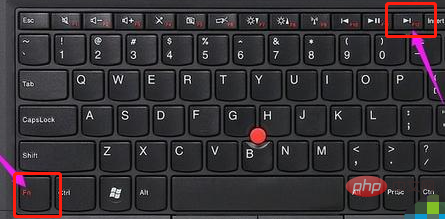
Panggil but; menu, pilih cakera DVD atau pilihan USB cakera U dan tekan Enter;
Atas ialah kandungan terperinci Pasang semula sistem thinkpad dan tekan f. Untuk maklumat lanjut, sila ikut artikel berkaitan lain di laman web China PHP!

